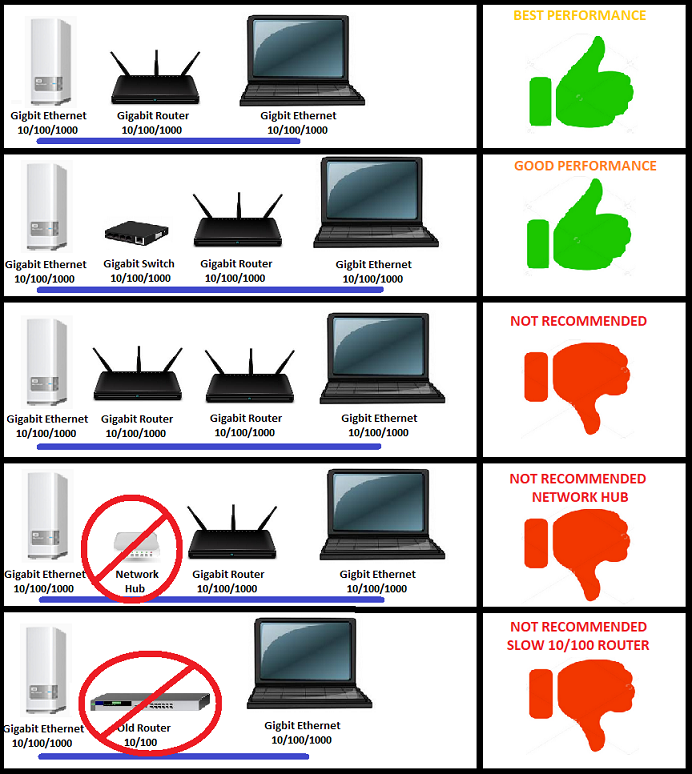Description
Le transfert de données depuis un ordinateur vers un My Cloud prend plus de temps que prévu ou la vitesse de transfert sur le réseau est très lente.
La lenteur du transfert de données peut être due à un certain nombre d'éléments qui ne sont pas nécessairement liés au My Cloud.
Les causes les plus courantes des faibles performances du réseau sont les suivantes :
- L'ordinateur ne dispose pas d'un adaptateur Gigabit Ethernet
- Le réseau ou le commutateur ne prend pas en charge les gigaoctets, mais uniquement les connexions de type 10/100 Base-T
- Surcharge du réseau local Wi-Fi, bande 2,4 GHz, interférence radio, axe de visée entre les appareils et distance
- Un concentrateur de réseau est utilisé à la place d'un commutateur
- Trafic réseau sous forme de sauvegardes, diffusion en streaming de contenu multimédia, etc.
- Logiciel de protection de données, antivirus, logiciel de protection contre les logiciels malveillants affectant la vitesse de transfert de données
- Jeu de données volumineux de plusieurs téraoctets
- Structures de répertoire fortement imbriquées ou une structure de répertoire contenant des millions de petits fichiers
- Serveur multimédia My Cloud, DLNA et iTunes transcodant et indexant du contenu pendant l'écriture simultanée de données sur le disque
- etc.
Vitesse sur le réseau réelle vs théorique
Les vitesses sur le réseau et les taux de transfert de données réels sont normalement considérablement inférieurs aux taux maximaux théoriques.
Le contenu inclus dans cet article ne remet pas en cause les « vitesses réelles » comparées aux « vitesses théoriques », mais présente les causes les plus courantes qui expliquent les faibles vitesses de transfert de données et les solutions pour y remédier.
| Nom | Ethernet standard | Vitesses max. théoriques (Mbps) | (Mo/s) | Vitesses réelles moyennes (Mo/s) |
| Ethernet standard | 10 Base-T | 10 Mbps | 1,25 Mo/s | 0,025 Mo/s |
| Fast Ethernet | 100 Base-T | 100 Mbps | 12,5 Mo/s | 6 - 8 Mo/s |
| Gigabit Ethernet | 1000-Base-T | 1 000 Mbps | 125 Mo/s | 30 - 60 Mo/s |
| Sans fil (2,4 GHz) | 802.11b | 11 Mbps | 1,375 Mo/s | 0,025 Mo/s |
| Sans fil (5 GHz) | 802.11a | 54 Mbps | 5,75 Mo/s | 2,5 Mo/s |
| Sans fil (2,4 GHz) | 802.11g | 54 Mbps | 5,75 Mo/s | 2,5 Mo/s |
| Sans fil (2,4 GHz - 5 GHz) | 802.11n | 150 Mbps | 18,75 Mo/s | 5 - 6.25 Mo/s |
| Sans fil (5 GHz) | 802.11ac | 1 000 Mbps | 125 Mo/s | 8,75 - 12,5 Mo/s |
Important:
Le tableau ci-dessus offre un exemple des cas les plus courants rencontrés dans un scénario de réseau domestique concret. Les informations présentées dans ce tableau ne sont pas d'ordre scientifique et ne prétendent pas définir le concept de « moyenne ». Ces informations ont pour seul but de vous aider à avoir une représentation visuelle des vitesses moyennes de transfert de réseau théoriques comparées aux taux de transfert réels que peuvent connaître les clients.
Résolution
Configuration du réseau recommandée
L'exemple ci-dessous présente la configuration recommandée du réseau pour garantir les meilleures performances pour le transfert de données, les sauvegardes réseau, l'accès à distance et la diffusion en streaming de contenu multimédia avec un My Cloud.
Causes et solutions aux faibles performances de réseau
Système client (ordinateur)
- Processeur (32 bits vs 64 bits)
Les versions antérieures d'ordinateurs avec un processeur 32 bits utilisent généralement des adaptateurs réseau 10/100 Mbps et peuvent ne pas disposer de la capacité de traitement suffisante pour les technologies et les applications d'aujourd'hui.
Solution : L'arrêt des applications et logiciels qui utilisent le processeur et la mémoire peut améliorer les performances. Remplacez l'adaptateur réseau 10/100 par un modèle 1000 Base-T prenant en charge les gigaoctets.
- Mémoire système
Les ordinateurs présentant de faibles capacités de mémoire peuvent ne pas avoir suffisamment de ressources pour traiter les données plus rapidement, ce qui donne lieu à des sauvegardes de données lentes.
Solution : L'arrêt des applications et logiciels qui utilisent le processeur et la mémoire.
- Ordinateur en cours d'utilisation pendant le transfert des données
L'utilisation de l'ordinateur pendant le processus de transfert des données peut donner lieu à une surutilisation du processeur et de la mémoire.
Solution : Veuillez ne pas lire de contenu multimédia en streaming, ne pas envoyer d'e-mail et ne pas utiliser Internet.
- Disque fragmenté
Un disque fragmenté pourrait conduire à des vitesses de lecture de disque d'ordinateur lentes, donnant lieu à des sauvegardes lentes.
Solution : La défragmentation régulière du disque peut améliorer l'efficacité de lecture/écriture du disque.
- Antivirus, logiciels malveillants et logiciels de protection des points de terminaison
Les logiciels de protection scannent les paquets TCP/UDP entrants, donnant lieu à des taux de transfert de données plus faibles.
Solution : Arrêtez temporairement le logiciel de protection lors du transfert local de contenus entre des matériels fiables et derrière un pare-feu.
- Ordinateur infecté
Un ordinateur infecté par un virus ou un logiciel malveillant peut contribuer à ralentir les sauvegardes.
Solution : Vérifiez que votre ordinateur n'est pas infecté par un virus, un cheval de Troie ou un logiciel malveillant.
- Structures des données (milliers de petits fichiers)
Le volume total des données sur un disque et la taille relative de chaque fichier peut contribuer à ralentir le transfert des données.
Informations : Un grand nombre de fichiers situés dans un même répertoire permet un transfert plus rapide que si le même nombre de fichiers était réparti dans différents répertoires. Le transfert de 1 To de fichiers volumineux est plus rapide que celui de 1 To de petits fichiers.
- Câble et port USB
Le branchement à un port USB 2.0 ou défectueux, ainsi que l'utilisation d'un câble USB de mauvaise qualité ou défectueux peut contribuer à ralentir le transfert des données.
Solution : Utilisez un port USB 3.0 ou version ultérieure avec un câble USB de qualité.
- Ordinateurs portables
Assurez-vous que les ordinateurs portables disposent d'au moins 75 % de batterie disponible et sont branchés à une prise électrique et en charge lors du transfert des données.
Solution : Utilisez un câble Ethernet pour connecter votre ordinateur à l'un des ports Ethernet du routeur. Une connexion directe sera toujours plus rapide qu'une connexion Wi-Fi. Si une connexion directe est impossible, assurez-vous que l'ordinateur portable se trouve dans la même salle physique et aussi près que possible du routeur afin de garantir des vitesses Wi-Fi optimales. Connectez le matériel à une bande passante de 5 GHz si possible. Si une connexion Ethernet est possible, désactivez le réseau Wi-Fi.
- Mode veille
Mettre les ordinateurs en mode veille provoquera l'arrêt des transferts de données.
Solution : Empêcher l'ordinateur de se mettre en mode veille permet de terminer la sauvegarde en temps opportun.
Couche réseau
- Réseaux 10/100
Le transfert de données utilisant un équipement réseau 10/100 est plus lent qu'avec l'utilisation d'un réseau 1000 Base-T qui prend en charge les gigaoctets.
Solution : Utilisez des adaptateurs réseau, ainsi que des commutateurs et routeurs pour améliorer les performances.
- Trafic réseau
Le trafic réseau (surcharge) peut limiter les vitesses de transfert de données.
Solution : Éteignez tous les appareils de lecture de contenu multimédia tels que les lecteurs multimédia, tablettes, autres ordinateurs ou PC portables et Smart TV.
- Matériel réseau défectueux (routeur, commutateur et câble)
Le matériel réseau défectueux, y compris la carte réseau de l'ordinateur, le câble réseau, le commutateur ou le routeur, peut affecter les performances. Il peut également être à l'origine d'un décalage au niveau des vitesses de la carte réseau en empêchant le bon fonctionnement de la négociation automatique.
Solution : Remplacez l'équipement réseau obsolète et défectueux.
- Concentrateurs réseau
Les concentrateurs réseau peuvent être à l'origine de collisions de paquets, d'abandons de paquets et de discordances au niveau de la négociation automatique
Solution : Remplacez les concentrateurs réseau par des commutateurs qui prennent en charge les gigaoctets.
- Micrologiciel obsolète
Un micrologiciel réseau obsolète peut limiter les performances du réseau.
Solution : Mettez à niveau le micrologiciel de l'équipement réseau et remplacez le matériel obsolète et en fin de vie.
- Bandes Wi-Fi (2,4 et 5 GHz)
Le transfert de données via des bandes Wi-Fi de 2,4 et 5 GHz est beaucoup plus lent que par câble Ethernet.
Solution : Utilisez un câble Ethernet pour connecter votre ordinateur à l'un des ports Ethernet du routeur. Une connexion directe sera toujours plus rapide qu'une connexion Wi-Fi. Si une connexion Ethernet est impossible, connectez le matériel à l'aide d'une bande de 5 GHz.
My Cloud
- Services My Cloud
L'indexation et la génération de vignettes se produisent lorsque les données sont en cours d'écriture sur le My Cloud.
Solution : Désactiver l'accès au Cloud / accès à distance, le serveur multimédia DLNA et le serveur iTunes peut contribuer à améliorer les taux de transfert de données. Pour connaître les instructions, veuillez consulter l'Answer ID 18625 Comment désactiver et activer l'indexation My Cloud et les services multimédias
- Applications tierces
Les applications tierces Plex et Anti-Virus Essentials analysent et téléchargent le contenu contribuant à l'utilisation du processeur et au trafic réseau.
Solution : Assurez-vous que les applications tierces telles que Plex et Anti-Virus Essentials ne sont pas en cours d'indexation ou d'analyse de virus.
- Sauvegardes
Les sauvegardes My Cloud sur le réseau ou les disques USB connectés en externe utilisent le processeur, consomment de la mémoire et les ressources d'accès au disque.
Solution : Arrêtez les fonctions de sauvegarde My Cloud pendant le transfert de contenus.
My Cloud Home
- Sauvegardes USB
Une sauvegarde USB active entraînera l'indexation de contenus, l'écriture de disques et la génération de miniatures qui consomment des ressources qui peuvent être allouées à la lecture en streaming de contenus.
Solution : Assurez-vous que toutes les sauvegardes USB sont terminées avant de lire les contenus multimédias.
- Synchronisation du bureau
Une importation WD Sync active entraînera un trafic réseau excessif, l'indexation de contenus, l'écriture et lecture de disques et la génération de miniatures qui consomment des ressources qui peuvent être allouées à la lecture en streaming de contenus.
Solution : Assurez-vous qu'aucun contenu ne soit en cours de synchronisation vers le My Cloud Home à l'aide de la fonction de synchronisation de l'application de bureau.
- Transfert de données
Les transferts de données entraîneront un trafic réseau excessif, l'indexation de contenus, l'écriture et lecture de disques et la génération de miniatures qui consomment des ressources qui peuvent être allouées à la lecture en streaming de contenus.
Solution : Toutes les opérations de transfert de données doivent être effectuées ou arrêtées lors de la lecture en streaming du contenu multimédia.